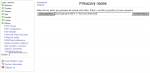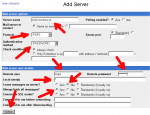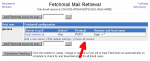Ako preberať poštu z doménového koša na vzdialenom serveri na školský server
Teraz, keď už máte vytvorených používateľov, môžeme nastaviť odosielanie a prijímanie pošty. Všetky školy zapojené do projektu Infovek mali zriadený doménový kôš na ST Online. Do doménového koša prichádza všetka pošta určená pre školu. Z tohto koša ho potom školský server môže preberať a triediť svojím používateľom. Školy mali tiež možnosť požiadať miesto doménového koša o tri emailové adresy. Ak je to váš prípad, je možné opätovne požiadať o obnovu doménového koša, no lepšou možnosťou je požiadať o zmenu DNS záznamu aby sa pošta doručovala priamo na váš server. Túto možnosť si ukážeme v nasledujúcej kapitole
Preberanie pošty z doménového koša
Najskôr musíme nainštalovať program, ktorý bude poštu preberať. Otvorte preto v rozhraní Webmin vetvu Others a ťuknite na odkaz Príkazový riadok, do poľa zadajte príkaz
sudo apt-get update
aby sa zaktualizovali informácie o dostupných balíkoch a potom zadajte
sudo apt-get install -f -y --force-yes fetchmail
Otvorte vetvu Servery a ťuknite na odkaz Fetchmail Mail Retrieval. Do poľa zadajte meno používateľa, u ktorého sa bude pošta triediť a nakoniec stlačnte tlačidlo Add Fetchmail server for user.
Na stránke ktorá sa otvorí nastavte nasledujúce parametre:
- Server name: mail.stonline.sk
- Protocol: Pop3
- Authentication method: PASSWORD
- Remote user: - login k doménovému košu na ST Online
- Remote password: - heslo k doménovému košu na ST Online
- Local user(s): *
- Leave messages on server? Nie
- Always fetch all messages? Ano
Nakoniec údaje uložte kliknutím na tlačidlo Vytvor.
Teraz si môžete overiť funkčnosť kliknutím na odkaz Check All Servers. Mala by sa prevziať pošta aroztriediť medzi používateľov.
Nastavenie triedenia pošty používateľom
Bohužiaľ cez rozhranie Webmin sa nedá urobiť všetko (aspoň zatiaľ nie). Niektoré veci bude potrebné urobiť ručne. Prihlásime sa teda na server pomocou SSH prístupu (Ako sa pripojiť ku školskému serveru cez ssh) a spustíme Midnight commander (zadaním sudo mc). V domovskom priečinku sa nachádza súbor .fetchmailrc, ktorý otvoríme (F4) a doplníme hrubovyznačené riadky.
poll mail.stonline.sk with
proto POP3
auth password
localdomains <domena.edu.sk>
envelope 'Original-recipient:' qvirtual 'rfc822;'
user <login>
pass <heslo>
is *
nokeep
fetchall
Samozrejme výrazy v zátvorkách <> je potrebné nahradiť vašimi hodnotami.
Okrem týchto dvoch riadkov odporúčame na začiato dopísať tieto tri nastavenia:
Nastaviť komu majú byť doručované nedoručiteľné správy.
set postmaster <spravca@domena.edu.sk>
Zakázanie posielania chabových správ
set no bouncemail
a nastavit aby sa neupravovali hlavičky emailov.
set invisible
Nakoniec súbor uložíme (F2).
Nastavenie pravidelnej kontroly novej pošty v doménovom koši
- Verzia pre tlač
- prečítané 5291x